
时间:2021-12-31 05:17:41 来源:www.win10xitong.com 作者:win10
可能由于操作不小心或者病毒导致一些用户在用win10系统的时候会出现win10系统禁止某个程序联网的问题,这个win10系统禁止某个程序联网问题估计有很多电脑高手都不知道该怎么解决,要是想自己学习学习解决win10系统禁止某个程序联网的方法,也是可以的,其实可以来看看小编是怎么处理的:1、html">2、html">win7系统怎么禁止使用Netmeeting白板程序【图文教程】就很容易的把这个问题处理掉了。好了,下面就由小编带来详细处理win10系统禁止某个程序联网的操作方式。
推荐系统下载:系统之家Win10专业版
1.打开控制面板,点击“系统与安全”;

2.点击“Windows防火墙”,打开“高级设置”;


3.单击“出站规则”-创建新规则;

4.点击“程序”-浏览-查找需要阻止访问网络的程序;

5.找到需要禁止的程序,勾选“阻止连接”,然后按照提示完成操作。
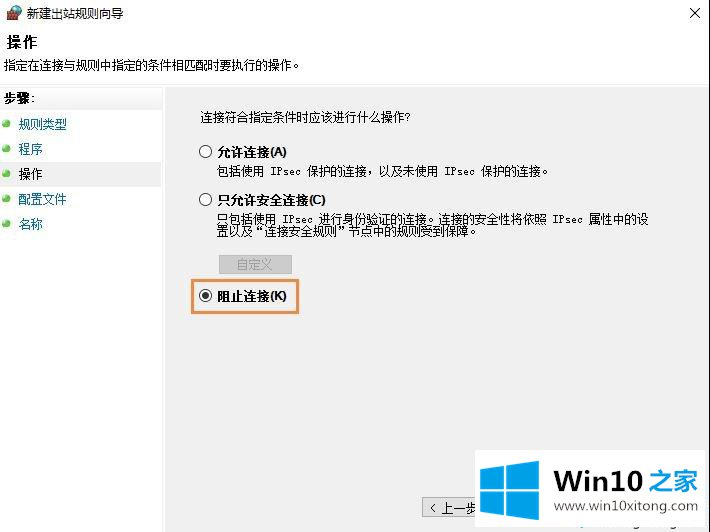
我上面给大家介绍的是win10系统中禁止某个程序联网的方法。如果需要,可以按照上面的方法。
教程:如何使用360禁止程序联网。计算机上只允许一个程序联网。
有关win10系统禁止某个程序联网怎么解决的方法就是以上全部的内容了,要是你对这个问题还有疑问,欢迎给本站留言,我们将继续协助你处理这个问题。